Căutarea imprimantei după adresa IP sau numele de gazdă în timpul configurării
Dacă imprimanta nu poate fi găsită pe ecranul Detectare imprimantă (Printer Detection), apare ecranul Conectarea imprimantei la reţea (Connecting Printer to Network).
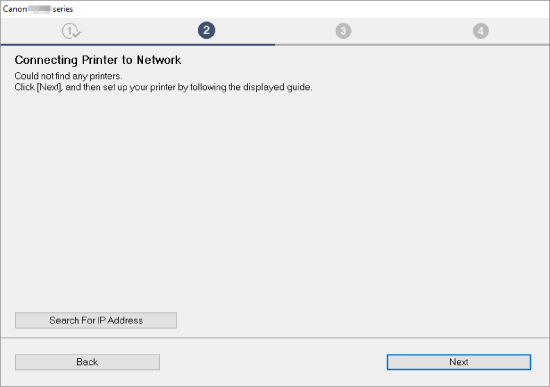
Ecranul Windows este folosit mai sus cu titlu exemplificativ.
Făcând clic pe opţiunea Căutare adresă IP (Search For IP Address) vi se permite să căutaţi o imprimantă prin specificarea adresei IP sau a numelui de gazdă ale imprimantei.
-
Verificaţi adresa IP a imprimantei sau numele de gazdă al acesteia.
Pentru a verifica adresa IP sau numele de gazdă al imprimantei, imprimaţi informaţiile despre setările reţelei.
 Notă
Notă- Dacă utilizaţi imprimanta într-un birou, apelaţi la administratorul de reţea.
-
Specificaţi metoda de căutare.
Selectaţi una dintre metodele de mai jos.
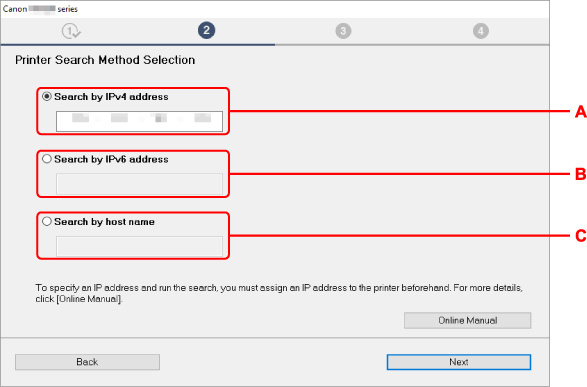
Ecranul Windows este folosit mai sus cu titlu exemplificativ.
- A: Căutare după adresă IPv4 (Search by IPv4 address)
- Selectaţi pentru a căuta imprimantele după adresa IPv4.
- B: Căutare după adresă IPv6 (Search by IPv6 address)
- Selectaţi pentru a căuta imprimantele după adresa IPv6.
- C: Căutare după numele gazdei (Search by host name)
- Selectaţi pentru a căuta imprimantele după numele de gazdă. Un nume de gazdă este denumit şi nume de gazdă LLMNR sau nume de serviciu Bonjour.
-
Introduceţi adresa IP sau numele de gazdă şi faceţi clic pe Următor (Next).
Începe căutarea imprimantei.
Dacă apare un ecran de eroare:
Rezolvaţi eroarea conform instrucţiunilor de pe ecran.
Dacă adresa IP pe care aţi introdus-o este deja utilizată pentru alt dispozitiv, urmaţi procedura de mai jos pentru a specifica adresa IP a imprimantei.
-
Apăsaţi butonul Configurare (Setup).
Apare ecranul Meniu Configurare (Setup menu).
-
Selectaţi Setări dispozitiv (Device settings) şi apăsaţi butonul OK.
-
Selectaţi Setări LAN (LAN settings) şi apăsaţi butonul OK.
-
Selectaţi Wi-Fi şi apăsaţi butonul OK.
-
Selectaţi Configurare manuală (Manual setup) şi apăsaţi butonul OK.
-
Selectaţi Setări TCP/IP (TCP/IP settings) şi apăsaţi butonul OK.
-
Dacă specificaţi adresa IPv4:
-
Selectaţi IPv4 şi apăsaţi butonul OK.
-
Verificaţi mesajul şi apăsaţi butonul OK.
-
Selectaţi Adresă IP (IP address) şi apăsaţi butonul OK.
-
Selectaţi Configurare manuală (Manual setup) şi apăsaţi butonul OK.
Selectând Config. automată (Auto setup) şi apăsând butonul OK, adresa IP se specifică automat.
-
Introduceţi adresa IP, masca de subreţea şi gateway-ul implicit în ordinea următoare.
-
Apăsaţi butonul OK pentru a introduce/edita.
-
Apăsaţi butoanele

 pentru a introduce fiecare cifră, apoi apăsaţi pe butonul OK.
pentru a introduce fiecare cifră, apoi apăsaţi pe butonul OK.Apăsaţi pe butonul Înapoi (Back) pentru a reveni la cifra anterioară.
-
După introducerea tuturor cifrelor, ţineţi apăsat butonul OK.
-
Verificaţi mesajul afişat, selectaţi Da (Yes), apoi apăsaţi pe butonul OK.
Adresa IPv4 a fost specificată.
-
-
-
Dacă specificaţi adresa IPv6:
-
Selectaţi IPv6 şi apăsaţi butonul OK.
-
Verificaţi mesajul şi apăsaţi butonul OK.
-
Selectaţi Activare/dez. IPv6 (Enable/disable IPv6) şi apăsaţi butonul OK.
-
Selectaţi Activ (Enable) şi apăsaţi butonul OK.
Adresa IPv6 a fost specificată.
-
 Important
Important- Dacă paravanul de protecţie este activat pe computer, imprimantele de pe o subreţea diferită nu pot fi detectate. Dezactivaţi paravanul de protecţie.
-
Dacă paravanul de protecţie interferează cu căutarea imprimantei:
Sistemul de operare instalat pe computer şi funcţia de paravan de protecţie a software-ului de securitate pot împiedica în mod neintenţionat comunicaţia pentru configurare. Verificaţi dacă apare un mesaj de la paravanul de protecţie.
-
Dacă apare un mesaj de la paravanul de protecţie:
Dacă apare un mesaj de la paravanul de protecţie, care vă avertizează că software-ul Canon încearcă să acceseze reţeaua, setaţi software-ul de securitate astfel încât să permită accesul.
După ce aţi permis accesul software-ului, reveniţi la configurare şi urmaţi instrucţiunile de pe ecran.
-
Dacă nu apare niciun mesaj de la paravanul de protecţie:
Dezactivaţi temporar paravanul de protecţie, apoi reveniţi la configurare şi urmaţi instrucţiunile de pe ecran.
După ce se finalizează configurarea, activaţi din nou paravanul de protecţie.
 Notă
Notă
- Pentru mai multe detalii despre setările de paravan de protecţie ale sistemului de operare sau ale software-ului de securitate, consultaţi manualul cu instrucţiuni sau contactaţi producătorul.

